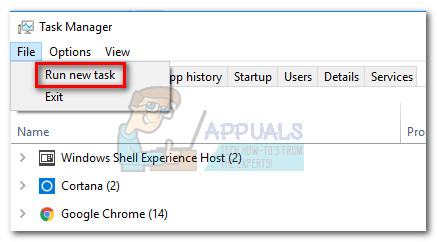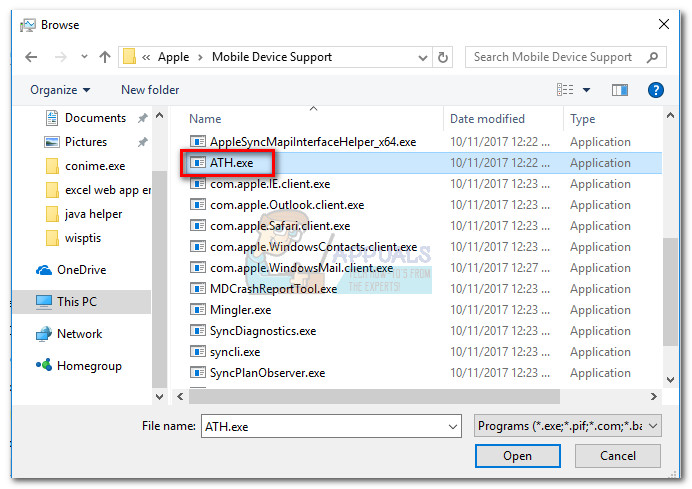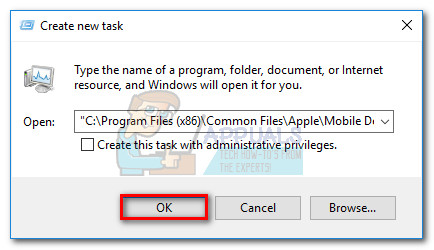Neki su korisnici izvijestili da su vidjeli 'ATH.exe je prestao raditi' pogreška svaki put kad to pokušaju sinkronizirajte svoje iPhone / iPad s iTunes. Iz naših istraga problem je ograničen na 32-bitne verzije sustava Windows. Također, čini se da je učestalost pojavljivanja veća u sustavu Windows 7. Većina korisnika izvještava da je dobila 'ATH.exe je prestao raditi' pogreška nakon buđenja sustava iz stanja mirovanja ili hibernacije.

Što je ATH.exe?
Ath.exe je glavna služba odgovorna za rukovanje svim povezanim Appleovim aplikacijama na Windows računalu. Njegova je glavna svrha otkriti kada se Apple uređaj (iPhone, iPad, iPod) spojen je na računalo.
Posljednjim Appleovim izdanjem, ATH.exe koristi se samo kada povežete uređaj koji ima verziju operativnog sustava stariju od iOS 6.
Ako se trenutno borite s ovim problemom, možda bismo vam mogli pomoći. Uspjeli smo identificirati popravak koji je pomogao mnogim korisnicima u sličnoj situaciji.
Bilješka : Prije nego što nastavite s donjim koracima, provjerite imate li najnoviju verziju iTunesa. Apple je objavio seriju hitnih popravaka čiji je cilj zaštita od scenarija u kojima 'ATH.exe je prestao raditi' dolazi do pogreške. Najnoviju verziju možete preuzeti s ove poveznice ( ovdje ).
Kako ispraviti pogrešku 'ATH.exe je prestao raditi'
Neki su korisnici uspjeli zaobići 'ATH.exe je prestao raditi' pogreška pokretanjem ATH.exe obraditi ručno iz Upravitelj zadataka. Prema onome što smo skupili, ova metoda je privremena, ali ima velike šanse da vam omogući da zaobiđete ovaj problem.
Evo kratkog vodiča o tome kako pokrenuti ATH.exe obraditi ručno iz Upravitelj zadataka :
- Kad god se dogodi pogreška, otvorite Upravitelj zadataka pritiskom Ctrl + Shift + Esc.
- Dok je u Procesi karticu Upravitelj zadataka , ići Datoteka i kliknite na Pokreni novi zadatak .
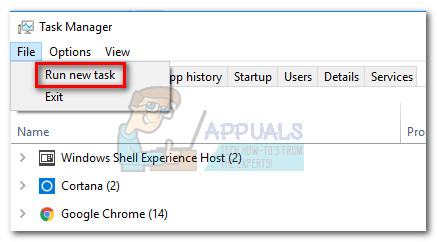
- U Izradite novi zadatak prozor, pritisnite pretraživati gumb i pomaknite se do “C: Programske datoteke (x86) Uobičajene datoteke Apple Podrška za mobilne uređaje ”. Kad stignete tamo, pomaknite se kroz popis izvršnih datoteka, odaberite ATH.exe i pogodio Otvoren dugme.
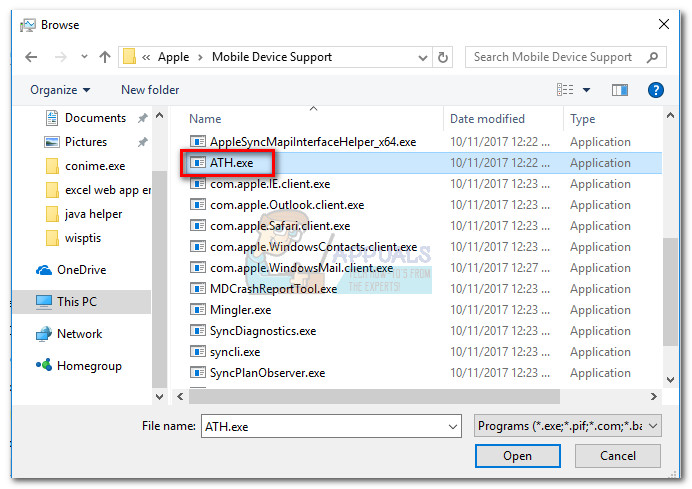
- Zatim se vratite na Izradite novi zadatak prozor i udarac U redu za ručno pokretanje ATH.exe postupak.
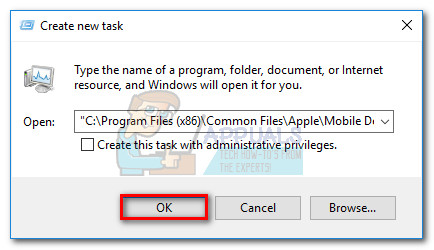
- Trebali biste nakratko vidjeti prazno mjesto Naredbeni redak prije nego što opet nestane. Ovo je pokazatelj da ATH.exe postupak je uspješno pokrenut.
- Sada kada je usluga pokrenuta, trebali biste moći čitati ili sinkronizirati svoju iTunes biblioteku s Apple uređajem.
Imajte na umu da će čak i ako gornji koraci uspiju riješiti problem, popravak je možda samo privremen. Ako vidite da je 'ATH.exe je prestao raditi' pogreška se ponavlja nakon što računalo probudite iz stanja mirovanja ili hibernacije, ponovite gornje korake.
2 minute čitanja